Как удалить сервер в майнкрафте
Как удалить сервер майнкрафт
Наигравшись вдоволь в любимую (и не очень) игрушку, нужно её удалить. Некоторые скажут, что «Майнкрафт» не занимает много места и нет ничего страшного в том, чтобы он оставался на компьютере, однако это не так. Скапливая на жестком диске «мусор», вы подрываете работоспособность всей операционной системы.
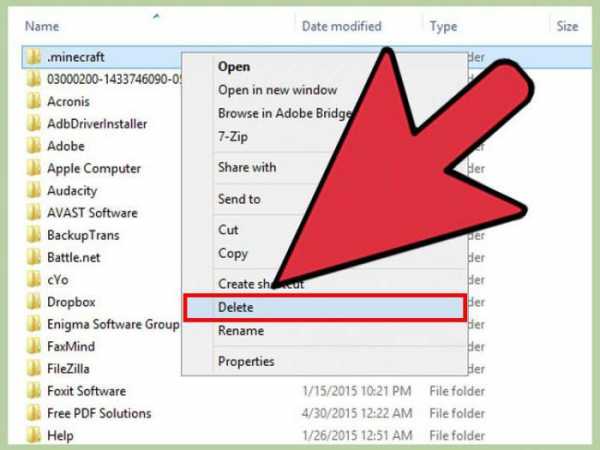
На самом деле очень важно знать, как полностью удалить «Майнкрафт» с компа, да и любую другую игру или приложение. Первой и главной ошибкой при удалении игры с компьютера будет ручной поиск и отправление папки «Майнкрафта» в корзину.
Представим, что вы нашли на жестком диске папку с игрой, нажали на неё правой кнопкой мышки и нажали «Удалить» в появившемся меню. Это, безусловно, уберет программу с компьютера. Однако останется множество следов её пребывания в системе, которые навредят ей чуть ли не больше, чем если не трогать «Майнкрафт» в принципе. Если действительно так поступили, то у вас есть два варианта, как это исправить и как можно полностью удалить «Майнкрафт» с компа.
- Зайдите в «Корзину» на рабочем столе. Нажмите правой кнопкой мышки на папке с игрой и выберите «Восстановить». После этого вы сможете удалить игру нормальным способом, о котором мы расскажем чуть ниже.
- Если же вы уже успели очистить корзину, то вам понадобятся некоторые сторонние программы. Скачайте и установите на компьютер CCleaner. Он вам пригодится в любом случае для ухода за системой. Запустите и выберите вкладку «Реестр». Проведите анализ и нажмите кнопку «Исправить». Программа сама удалит остатки «воспоминаний» о «Майнкрафте» из Windows.
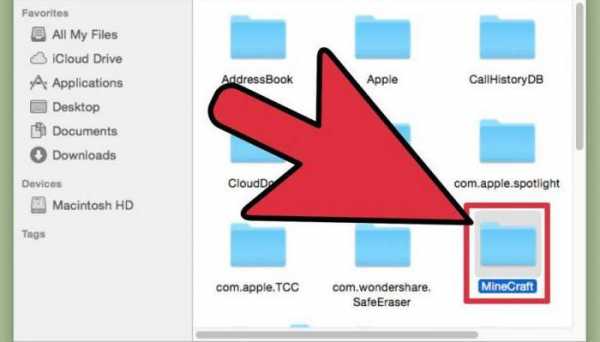
Новая версия
Теперь давайте разберем, как удалить «Майнкрафт» с компа полностью и правильно. В последних версиях игры есть стандартный деинсталлятор. Как полностью удалить «Майнкрафт» с компа? Есть три стандартных способа.
- Через меню «Пуск». Зайдите во «Все программы» и найдите там папку с игрой. Отыщите файл с названием «Деинсталляция» или «Удаление» и нажмите на него. Игра самостоятельно удалится.
- С помощью сторонних программ. Например, CCleaner. После установки зайдите во вкладку «Сервис». В списке «Удаление программ» вы сможете обнаружить интересующий вас «Майнкрафт» и удалить его.
- Последний метод, как полностью удалить «Майнкрафт» с компа, это с помощью встроенных средств. Зайдите в «Пуск» и запустите «Панель управления». В ней вас должна интересовать утилита «Программы и компоненты». В открывшемся списке выберите «Майнкрафт» и нажмите «Удалить» в верхней части окна.
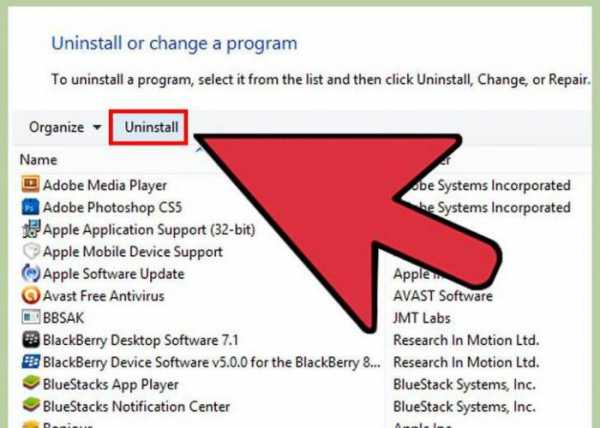
Старые версии
Изначально в «Майнкрафте» не было официального деинсталлятора. То есть игра не встраивалась в систему, и та её толком не видела. Как полностью удалить «Майнкрафт» с компа в таком случае? Это также не является проблемой. Просто используйте «ошибочный» способ, указанный в самом начале. Деинсталлируйте папку с игрой, а потом просто подчистите систему с помощью утилит.
Если и после этого у вас происходят неполадки в системе, а в списке процессов висят те, что появились после того, как вы скачали на компьютер «Майнкрафт», то это уже повод задуматься о том, что ваша копия игры была заражена вирусами. Помните о том, что «Майнкрафт» из-за своей доступности является идеальным рассадником для различной «заразы», изготавливаемой злоумышленниками. В таком случае используйте антивирусную программу с обновленными базами данных. В 90% случаев она удалит все следы пребывания «Майнкрафта» с компьютера.
Minecraft не занимает много места на жестком диске, но есть различные причины для удаления этой игры. Если вы знаете, что еще поиграете в Mincraft, создайте резервные копии сохраненных игр перед удалением Minecraft. Это позволит вам восстановить сохраненные игры при переустановке Minecraft. Процесс удаления Minecraft на компьютере немного отличается от процесса удаления большинства программ.
Несмотря на то, что Minecraft занимает лишь малую часть жесткого диска, наличие в операционной системе компонентов игры в сочетании с другими неиспользуемыми приложениями может привести к снижению работоспособности компьютера. Чтобы избежать торможения системы, лучше полностью удалить Майнкрафт.

Деактивация на сервере
Благо, разработчики программного продукта предусмотрели возможность создания резервных копий игры, которые легко восстановят сохраненный геймплей при повторной установке приложения. В целом процесс деинсталляции особо не отличается от механизма уничтожения подобных программ, но стоит учитывать некоторые особенности.
Способ удаления Minecraft с компьютера будет зависеть от используемой операционной системы. Но для начала необходимо разобраться с настройками аккаунта на Mojang.
Для деактивации своей учетной записи на сервере достаточно ввести в консоле код «unregister
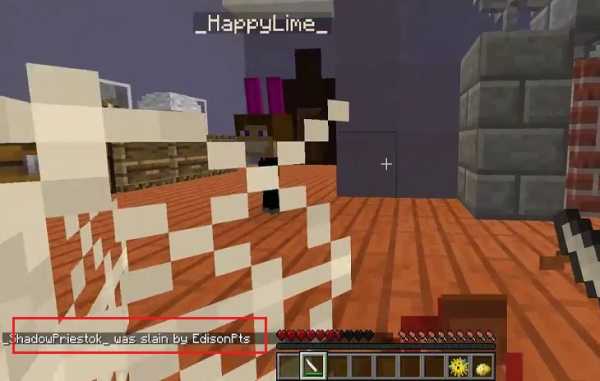
Для повторной деактивации учетки потребуется ввести кодовое слово «reg
Если точно не планируется возвращаться к gaming, то лучше не только удалить Майнкрафт с ноутбука, но и полностью стереть данные в аккаунте. Для этого:
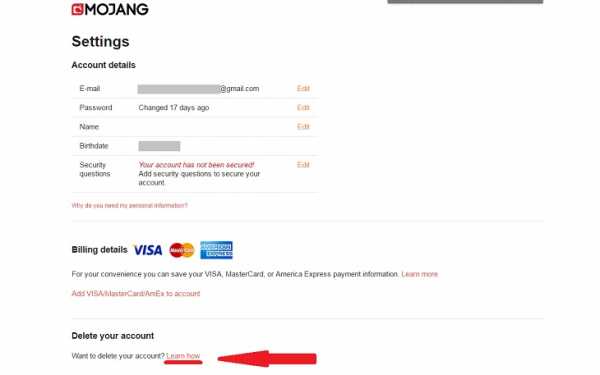
Далее можно приступать непосредственно к удалению Майнкрафт с компьютера. Сделать это можно как встроенными инструментами Windows, так и сторонними утилитами. Рассмотрим каждый вариант деинсталляции, но перед этим потребуется сохранить прогресс в игре.
Мало кому захочется потерять свои игровые достижения: чтобы этого не произошло, достаточно сохранить процесс. Поэтому, перед тем как полностью удалить лаунчер Майнкрафт с компьютера, необходимо выполнить следующие действия:
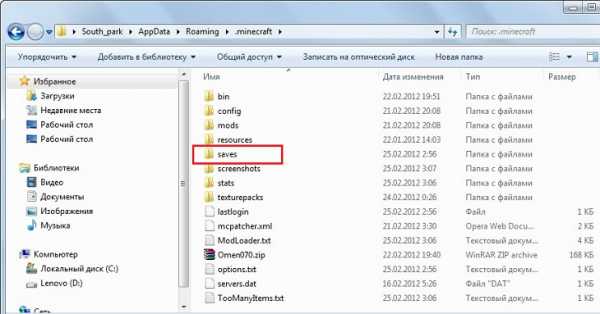
Для удаления Майнкрафт с ноутбука необходимо:
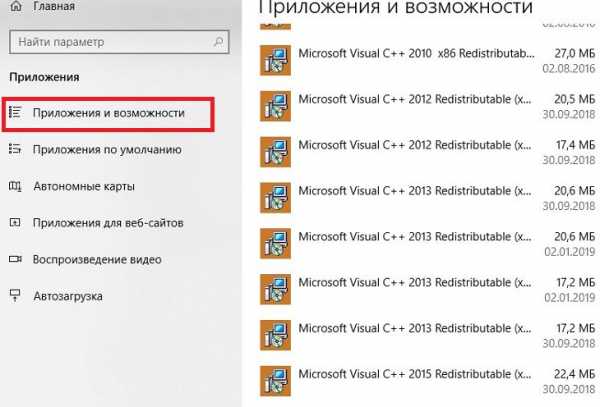
При этом, чтобы полностью удалить Майнкрафт с компьютера, потребуется после процедуры стандартной деинсталляции почистить реестр от остаточных файлов. Для ручной очистки реестра следует:
Если нет времени заниматься ручной очисткой мусора с компьютера, а удалить игру Майнкрафт непременно нужно начисто, тогда следует скачать одну из сторонних утилит для работы с реестром.
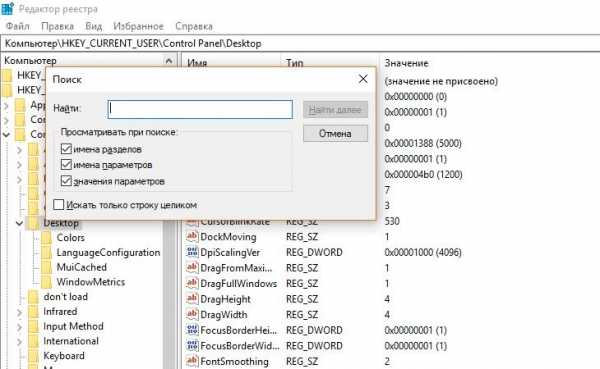
Отлично подойдет решение Reg Organizer: в данном приложении можно осуществлять деинсталляцию leftovers как в ручном режиме, так и автоматически. Программа имеет приятный интуитивный интерфейс и удобна в использовании. Для того чтобы полностью удалить Minecraft, пользователю необходимо:
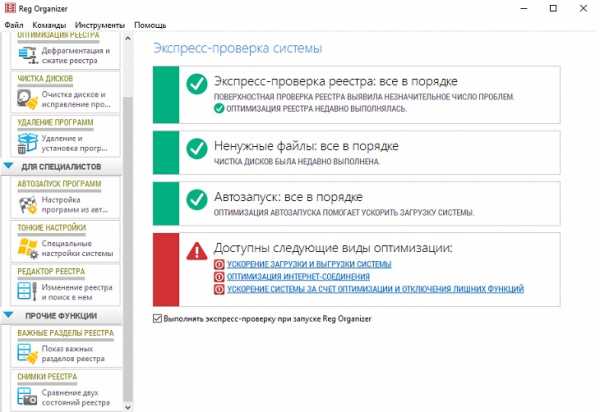
Удобной утилитой, которая позволит полностью удалить Майнкрафт с компьютера и сразу же почистить реестр от leftovers, является Revo Uninstaller. Для деинсталляции игры через данное приложение необходимо:
Чтобы удалить Майнкрафт лаунчер с компа полностью, пользователям операционной системы Mac нужно следовать следующей инструкции:
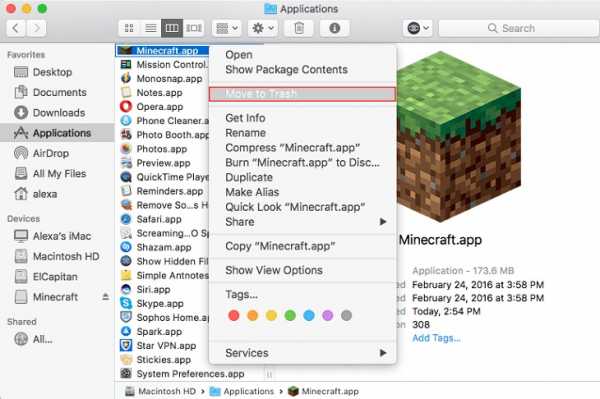
Для полного удаления лаунчера Майнкрафт в Linux потребуется:
С телефона
Чтобы полностью удалить майнкрафт с телефона на платформе Android, необходимо:
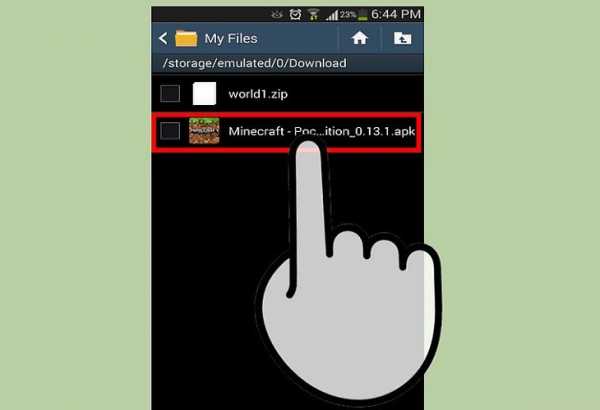
Для деинсталляции игры на iPhone или iPad потребуется:
FAQ Список серверов Minecraft - Часто задаваемые вопросы
Вы не нашли ответа на свой конкретный вопрос здесь, в FAQ по серверам Minecraft? Посетите Minecraft Answers , где вы можете задать свой вопрос - я отвечу, чтобы помочь вам и другим людям в будущем с тем же вопросом.
/ Клауш
Что такое Minecraft-Server-List.com?
Веб-сайт Minecraft-Server-List.com - это сервис для создания моста между общедоступными серверами Minecraft и игроками Minecraft.Когда игрок хочет играть онлайн против других, необходим сервер Minecraft.
На веб-сайте Minecraft-Server-List.com вы можете просмотреть заголовок сервера, описание сервера, IP-адрес сервера, порт сервера, количество голосов на сервере, дату подачи, страну.
Другие варианты для владельцев серверов могут включать: видео Youtube, ссылку на сайт сервера, Minequery, Votifier, комментарии.
Minecraft-Server-List.com будет часто пинговать каждый сервер и показывать только те серверы, которые сейчас в сети.
Кто представляет список серверов Minecraft.ком?
За этим списком стоит только один человек - я иду под именем в игре (IGN) Claush - Если кто-то еще присоединяется к вашему серверу и заявляет, что он представляет или работает на этом веб-сайте, это ложь, и вы можете его выгнать. ,
Как мне добавить свой сервер на Minecraft-Server-List.com?
Просто зарегистрируйте бесплатную учетную запись. Вам нужно будет ввести действующий IGN Minecraft (в названии игры) и действующий адрес электронной почты. После регистрации вам будет отправлено электронное письмо со ссылкой для подтверждения.Вам нужно щелкнуть эту ссылку, чтобы подтвердить электронную почту на этом сайте.
После входа в систему просто нажмите Добавить сервер в меню и введите данные своего сервера.
Кто-то еще отправил мой сервер - как мне его вернуть?
Вам нужно будет изменить свой MOTD (сообщение дня) на: Имя пользователя владеет этим MC Server - замените Имя пользователя своим именем для входа на этот веб-сайт. Затем отправьте мне электронное письмо со следующей информацией:
- Ваше имя пользователя + адрес электронной почты в списке серверов Minecraft.com
- Ссылка на заявку на этом веб-сайте, которая была отправлена кем-то другим.
Затем я пойду, проверю, настроено ли MOTD на имя фактического владельца, и передам сервер правильному владельцу.
После смены пользователя вы снова можете изменить свой MOTD на то, что хотите.
Я не получил письмо с подтверждением после регистрации
Мы настоятельно рекомендуем вам сначала проверить папку со спамом и обязательно подождать хотя бы несколько часов после регистрации. электронное письмо может просто задержаться.
Если вы все еще не получили письмо с подтверждением, вы можете попробовать сбросить пароль - вам снова будет отправлено электронное письмо для подтверждения. Этот процесс одновременно подтвердит вашу электронную почту, пока вы можете установить новый пароль.
Если по-прежнему не удается, попробуйте с другого адреса электронной почты.
Я не могу добавить свой сервер. ошибка при отправке.
Ваш сервер должен быть в сети, чтобы добавить его.
Может быть трудно сказать, что не так, в зависимости от фактической ошибки, которую вы получаете. в большинстве случаев это происходит из-за того, что ваш маршрутизатор / брандмауэр блокирует порт, на котором вы настроили сервер для работы.Прочтите о Port Forwarding , чтобы открыть свой порт, и попробуйте отправить его снова.
Почему мой сервер удаляется из списка?
Вы как-то нарушаете правила. вам нужно рассматривать удаление как предупреждение, и вам нужно лучше подать заявку и внимательно прочитать наши Условия использования. Если вы продолжите нарушать правила, мы запретим серверу подавать заявки в будущем.
Мой сервер заблокирован для отправки из-за спама?
Серверы, которые продолжают нарушать наши Условия использования или простые правила (название, описание), будут заблокированы с баном.Если вы все же попытаетесь включить свой сервер в список (например, новый DNS и т. Д.), Мы также заблокируем ваш личный IP-адрес для посещения этого веб-сайта.
Мы также блокируем некоторых бесплатных хостинг-провайдеров и настоятельно рекомендуем вам выбрать подходящий хостинг.
Можно ли разблокировать мой сервер, чтобы я мог отправить его снова?
Не забудьте указать все свои данные, если вы запрашиваете разблокировку. Нам нужно имя сервера, IP, порт, имя пользователя и все возможные DNS, которые вы используете. Если это не включено, мы не будем тратить время на его изучение.
Имея эту информацию, вы можете связаться с Minecraft-Server-List.com и объяснить, что вы сделали не так, и что вы понимаете, что нарушение правил больше не будет допущено.
Имея эту информацию, мы можем снять запрет, но нет никаких гарантий - каждый случай индивидуален - обязательно внимательно прочтите Условия использования, прежде чем связываться с нами.
Почему я потерял голоса?
Мы сбрасываем голоса каждый месяц, чтобы популярные серверы Minecraft оставались актуальными и актуальными. Нет смысла перечислять серверы, которые были отличными полгода назад.Многое может случиться в мире Minecraft ..
Мы также вручную корректируем голоса, если обнаруживаем мошенничество. в особых случаях мы также размещаем блокировку / бан на серверах, которые злоупотребляют или пытаются получить несправедливое преимущество (использование прокси, поддельные имена IGN и т. д.)
Что такое Votifier?
Votifier позволяет интегрировать голосование между Minecraft-Server-List.com и фактическим сервером. Когда вы голосуете за сервер на этом веб-сайте с включенным Votifier, он отправляет пакет на сервер, который затем может распечатать сообщение для всех на сервере - некоторые серверы также дают алмазы, золото и т. Д.автоматически, если вы проголосуете. При голосовании убедитесь, что находитесь онлайн на сервере. Это также позволяет владельцу сервера отслеживать, кто проголосовал.
Minecraft-server-list.com также перечислит имена игроков, которые голосуют сегодня.
Могу ли я использовать больше votifier на большем количестве серверов?
Нет, голоса на этом сайте должны исходить от игроков, которые действительно играют на данном сервере - это означает, что вы не можете заставить игроков на одном из ваших серверов голосовать за другой сервер, который у вас есть. Если вас поймают на повышении голосов, это может привести к тому, что MCSL лишит вас возможности получать голоса вперед.
Могу ли я перевести свой сервер в автономный режим, не удаляя его с Minecraft-server-list.com?
Да, можно. правда не более 7-10 дней. После этого удаляем из базы. У избранных серверов будет больше времени оставаться в автономном режиме (около 30 дней), прежде чем мы удалим его. Если ваш рекомендуемый сервер был удален, а вы повторно активировали его, просто свяжитесь с нами, и мы снова добавим сумму.
Мой сервер в сети, но Minecraft-server-list.com показывает его офлайн
В зависимости от того, как долго ваш сервер был в автономном режиме (посмотрите время последнего эхо-запроса), может пройти некоторое время, прежде чем мы пингуем его снова.
Чем дольше ваш сервер был в автономном режиме, тем дальше
Как использовать команду очистки в Minecraft
В этом руководстве Minecraft объясняется, как использовать игровую команду для очистки инвентаря с помощью снимков экрана и пошаговых инструкций.
Вы можете убрать предметы из инвентаря игрока с помощью команды / clear в Minecraft. Давайте разберемся, как использовать этот чит (игровую команду).
* Версия, которая была добавлена или удалена, если применимо.
ПРИМЕЧАНИЕ. Pocket Edition (PE), Xbox One, PS4, Nintendo Switch и Windows 10 Edition теперь называются Bedrock Edition.Мы продолжим показывать их индивидуально для истории версий.
- Java
- PE
- Xbox
- PS
- Нинтендо
- Win10
- Edu
Очистить команду в Minecraft Java Edition (ПК / Mac)
В Minecraft Java Edition (ПК / Mac) 1.13, 1.14 и 1.15 синтаксис для удаления предметов из инвентаря игрока:
/ очистить [цели] [элемент] [maxCount]
В Minecraft Java Edition (ПК / Mac) 1.8, 1.9, 1.10, 1.11 и 1.12 синтаксис для удаления предметов из инвентаря игрока:
/ очистить [цели] [элемент] [данные] [maxCount] [dataTag]
Определения
- целей не является обязательным. Это имя игрока (или целевого селектора), инвентарь которого вы хотите очистить. Если игрок не указан, по умолчанию используется игрок, выполняющий команду.
- , товар не является обязательным. Это предмет, который нужно очистить (см. Список предметов Minecraft). Если элемент не указан, все предметы в инвентаре игрока будут очищены.
- данные не являются обязательными. Это значение данных, подлежащее очистке. Он определяет вариант блока, если для этого идентификатора элемента существует более одного типа (см. Список значений данных). Используйте значение 0, если для элемента не существует значения данных. Если вы опустите этот параметр или используете -1 для значения данных, сопоставление будет выполняться только для элемента и игнорировать значение данных.
- maxCount не является обязательным. Это максимальное количество элементов, которые будут очищены. Если вы опустите этот параметр или используете -1, все соответствующие элементы будут очищены.
- dataTag не является обязательным. Это тег данных, который вы хотите установить для очищаемого элемента. Это составной тег NBT, например {Potion: harming} или {EntityTag: {id: Creeper}}.
Очистить команду в Minecraft Pocket Edition (PE)
В Minecraft Pocket Edition синтаксис для удаления предметов из инвентаря игрока:
/ очистить [player] [itemName] [data] [maxCount]
Определения
- плеер не является обязательным.Это имя игрока (или целевого селектора), инвентарь которого вы хотите очистить. Если игрок не указан, по умолчанию используется игрок, выполняющий команду.
- itemName не является обязательным. Это предмет, который нужно очистить (см. Список предметов Minecraft). Если имя предмета не указано, все предметы в инвентаре игрока будут удалены.
- данные не являются обязательными. Это значение данных, подлежащее очистке. Он определяет вариант блока, если для этого идентификатора элемента существует более одного типа (см. Список значений данных).Используйте значение 0, если для элемента не существует значения данных. Если вы опустите этот параметр или используете -1 для значения данных, сопоставление будет выполняться только для элемента и игнорировать значение данных.
- maxCount не является обязательным. Это максимальное количество элементов, которые будут очищены. Если вы опустите этот параметр или используете -1, все соответствующие элементы будут очищены.
Очистить команду в Minecraft Xbox One Edition
В Minecraft Xbox One Edition синтаксис для удаления предметов из инвентаря игрока:
/ очистить [player] [itemName] [data] [maxCount]
Определения
- плеер не является обязательным.Это имя игрока (или целевого селектора), инвентарь которого вы хотите очистить. Если игрок не указан, по умолчанию используется игрок, выполняющий команду.
- itemName не является обязательным. Это предмет, который нужно очистить (см. Список предметов Minecraft). Если имя предмета не указано, все предметы в инвентаре игрока будут удалены.
- данные не являются обязательными. Это значение данных, подлежащее очистке. Он определяет вариант блока, если для этого идентификатора элемента существует более одного типа (см. Список значений данных).Используйте значение 0, если для элемента не существует значения данных. Если вы опустите этот параметр или используете -1 для значения данных, сопоставление будет выполняться только для элемента и игнорировать значение данных.
- maxCount не является обязательным. Это максимальное количество элементов, которые будут очищены. Если вы опустите этот параметр или используете -1, все соответствующие элементы будут очищены.
Очистить команду в Minecraft PS4 Edition
В Minecraft PS4 Edition синтаксис для удаления предметов из инвентаря игрока:
/ очистить [player] [itemName] [data] [maxCount]
Определения
- плеер не является обязательным.Это имя игрока (или целевого селектора), инвентарь которого вы хотите очистить. Если игрок не указан, по умолчанию используется игрок, выполняющий команду.
- itemName не является обязательным. Это предмет, который нужно очистить (см. Список предметов Minecraft). Если имя предмета не указано, все предметы в инвентаре игрока будут удалены.
- данные не являются обязательными. Это значение данных, подлежащее очистке. Он определяет вариант блока, если для этого идентификатора элемента существует более одного типа (см. Список значений данных).Используйте значение 0, если для элемента не существует значения данных. Если вы опустите этот параметр или используете -1 для значения данных, сопоставление будет выполняться только для элемента и игнорировать значение данных.
- maxCount не является обязательным. Это максимальное количество элементов, которые будут очищены. Если вы опустите этот параметр или используете -1, все соответствующие элементы будут очищены.
Очистить команду в Minecraft Nintendo Switch Edition
В Minecraft Nintendo Switch Edition синтаксис для удаления предметов из инвентаря игрока:
/ очистить [player] [itemName] [data] [maxCount]
Определения
- плеер не является обязательным.Это имя игрока (или целевого селектора), инвентарь которого вы хотите очистить. Если игрок не указан, по умолчанию используется игрок, выполняющий команду.
- itemName не является обязательным. Это предмет, который нужно очистить (см. Список предметов Minecraft). Если имя предмета не указано, все предметы в инвентаре игрока будут удалены.
- данные не являются обязательными. Это значение данных, подлежащее очистке. Он определяет вариант блока, если для этого идентификатора элемента существует более одного типа (см. Список значений данных).Используйте значение 0, если для элемента не существует значения данных. Если вы опустите этот параметр или используете -1 для значения данных, сопоставление будет выполняться только для элемента и игнорировать значение данных.
- maxCount не является обязательным. Это максимальное количество элементов, которые будут очищены. Если вы опустите этот параметр или используете -1, все соответствующие элементы будут очищены.
Очистить команду в Minecraft Windows 10 Edition
В Minecraft Windows 10 Edition синтаксис для удаления предметов из инвентаря игрока:
/ очистить [player] [itemName] [data] [maxCount]
Определения
- плеер не является обязательным.Это имя игрока (или целевого селектора), инвентарь которого вы хотите очистить. Если игрок не указан, по умолчанию используется игрок, выполняющий команду.
- itemName не является обязательным. Это предмет, который нужно очистить (см. Список предметов Minecraft). Если имя предмета не указано, все предметы в инвентаре игрока будут удалены.
- данные не являются обязательными. Это значение данных, подлежащее очистке. Он определяет вариант блока, если для этого идентификатора элемента существует более одного типа (см. Список значений данных).Используйте значение 0, если для элемента не существует значения данных. Если вы опустите этот параметр или используете -1 для значения данных, сопоставление будет выполняться только для элемента и игнорировать значение данных.
- maxCount не является обязательным. Это максимальное количество элементов, которые будут очищены. Если вы опустите этот параметр или используете -1, все соответствующие элементы будут очищены.
Очистить команду в Minecraft Education Edition
В Minecraft Education Edition синтаксис для удаления предметов из инвентаря игрока:
/ очистить [player] [itemName] [data] [maxCount]
Определения
- плеер не является обязательным.Это имя игрока (или целевого селектора), инвентарь которого вы хотите очистить. Если игрок не указан, по умолчанию используется игрок, выполняющий команду.
- itemName не является обязательным. Это предмет, который нужно очистить (см. Список предметов Minecraft). Если имя предмета не указано, все предметы в инвентаре игрока будут удалены.
- данные не являются обязательными. Это значение данных, подлежащее очистке. Он определяет вариант блока, если для этого идентификатора элемента существует более одного типа (см. Список значений данных).Используйте значение 0, если для элемента не существует значения данных. Если вы опустите этот параметр или используете -1 для значения данных, сопоставление будет выполняться только для элемента и игнорировать значение данных.
- maxCount не является обязательным. Это максимальное количество элементов, которые будут очищены. Если вы опустите этот параметр или используете -1, все соответствующие элементы будут очищены.
- Java
- PE
- Xbox
- PS
- Нинтендо
- Win10
- Edu
Пример в Java Edition (ПК / Mac) 1.13, 1.14 и 1.15
Чтобы удалить все предметы из вашего инвентаря в Minecraft 1.13, 1.14 и 1.15:
/ прозрачный
Чтобы очистить инвентарь DigMinecraft:
/ очистить DigMinecraft
Чтобы очистить алмазные мечи из инвентаря всех игроков:
/ прозрачный @a diamond_sword
Чтобы убрать 2 алмазных меча из инвентаря всех игроков:
/ прозрачный @a diamond_sword 2
Чтобы удалить из инвентаря DigMinecraft все алмазные мечи, зачарованные с помощью остроты (любой уровень этого чара):
/ очистить DigMinecraft diamond_sword {ench: [{id: 16}]} Чтобы удалить из инвентаря DigMinecraft все алмазные мечи, зачарованные Sharpness V (только уровень 5 этого чара):
/ очистить DigMinecraft diamond_sword {ench: [{id: 16, lvl: 5}]} Примеры проверки предметов в инвентаре игрока
Наконец, вы можете использовать команду / clear, чтобы проверить, есть ли предмет в инвентаре игрока.Это делается путем установки maxCount на 0 в команде / clear.
Чтобы проверить количество TNT в инвентаре DigMinecraft:
/ очистить DigMinecraft tnt 0
Чтобы проверить количество зачарованных алмазных мечей (Sharpness V) в инвентаре каждого игрока:
/ clear @a diamond_sword {ench: [{id: 16, lvl: 5}]} 0 Пример в Java Edition (ПК / Mac) 1.11 и 1.12
Чтобы удалить все предметы из инвентаря в Minecraft 1.11 и 1.12:
/ прозрачный
Чтобы очистить TNT из инвентаря всех игроков:
/ прозрачный @a tnt
Чтобы очистить 10 TNT из инвентаря всех игроков:
/ очистить @a tnt 0 10
Чтобы очистить красную ковровую дорожку из инвентаря всех игроков:
/ бесцветный @ ковер 14
Чтобы удалить из инвентаря DigMinecraft все удочки, зачарованные Удачей моря (любой уровень этого чара):
/ clear DigMinecraft fishing_rod 0-1 {ench: [{id: 61}]} Чтобы удалить из инвентаря DigMinecraft все удочки, зачарованные Удачей моря III (только уровень 3 этого чара):
/ clear DigMinecraft fishing_rod 0-1 {ench: [{id: 61, lvl: 3}]} Примеры проверки предметов в инвентаре игрока
Наконец, вы можете использовать команду / clear, чтобы проверить, есть ли предмет в инвентаре игрока.Это делается путем установки maxCount на 0 в команде / clear.
Чтобы проверить количество TNT в инвентаре DigMinecraft:
/ очистить DigMinecraft tnt 0 0
Чтобы проверить количество зачарованных удочек (Удача моря III) у каждого игрока в инвентаре:
/ clear @a fishing_rod 0 0 {ench: [{id: 61, lvl: 3}]} Пример в Pocket Edition (PE)
Чтобы удалить все предметы из инвентаря в Minecraft PE:
/ прозрачный
Чтобы очистить инвентарь DigMinecraft:
/ очистить DigMinecraft
Чтобы очистить железные люки из инвентаря всех игроков:
/ прозрачный @a iron_trapdoor
Чтобы очистить 4 железных люка из инвентаря всех игроков:
/ очистить @a iron_trapdoor 0 4
Чтобы очистить голубую шерсть из инвентаря ближайшего игрока:
/ прозрачный @p шерсть 9
Примеры проверки предметов в инвентаре игрока
Наконец, вы можете использовать команду / clear, чтобы проверить, есть ли предмет в инвентаре игрока.Это делается путем установки maxCount на 0 в команде / clear.
Чтобы проверить количество алмазных мечей в инвентаре DigMinecraft:
/ очистить DigMinecraft diamond_sword 0 0
Пример в Xbox One Edition
Чтобы удалить все предметы из инвентаря в Minecraft Xbox One Edition:
/ прозрачный
Чтобы очистить инвентарь Экскаватора:
/ очистить TheExcavator
Чтобы убрать трезубцы из инвентаря всех игроков:
/ прозрачный @a трезубец
Чтобы убрать 1 трезубец из инвентаря всех игроков:
/ прозрачный @ трезубец 0 1
Чтобы удалить желтую краску из инвентаря ближайшего игрока:
/ прозрачный @p краситель 11
Примеры проверки предметов в инвентаре игрока
Наконец, вы можете использовать команду / clear, чтобы проверить, есть ли предмет в инвентаре игрока.Это делается путем установки maxCount на 0 в команде / clear.
Чтобы проверить количество железных мечей в инвентаре DigMinecraft:
/ очистить DigMinecraft iron_sword 0 0
Пример для PS4 Edition
Чтобы удалить все предметы из инвентаря в Minecraft PS4 Edition:
/ прозрачный
Чтобы очистить инвентарь DigMinecraft:
/ очистить DigMinecraft
Чтобы удалить щиты из инвентаря всех игроков:
/ прозрачный @a щит
Чтобы убрать 1 щит из инвентаря всех игроков:
/ прозрачный @a щит 0 1
Чтобы удалить красную краску из инвентаря ближайшего игрока:
/ прозрачный @p краситель 1
Примеры проверки предметов в инвентаре игрока
Наконец, вы можете использовать команду / clear, чтобы проверить, есть ли предмет в инвентаре игрока.Это делается путем установки maxCount на 0 в команде / clear.
Чтобы проверить количество золотых яблок в инвентаре DigMinecraft:
/ очистить DigMinecraft golden_apple 0 0
Пример в Nintendo Switch Edition
Чтобы удалить все предметы из инвентаря в Minecraft Nintendo Switch Edition:
/ прозрачный
Чтобы очистить инвентарь TheEarthMover:
/ очистить TheEarthMover
Чтобы удалить золотые мечи из инвентаря всех игроков:
/ прозрачный @a golden_sword
Чтобы убрать 1 golden_sword из инвентаря всех игроков:
/ clear @a golden_sword 0 1
Чтобы убрать березовые доски из инвентаря ближайшего игрока:
/ прозрачные доски @p 1 2
Примеры проверки предметов в инвентаре игрока
Наконец, вы можете использовать команду / clear, чтобы проверить, есть ли предмет в инвентаре игрока.Это делается путем установки maxCount на 0 в команде / clear.
Чтобы проверить количество трезубцев в инвентаре DigMinecraft:
/ очистить трезубец DigMinecraft 0 0
Пример в Windows 10 Edition
Чтобы удалить все предметы из инвентаря в Windows 10 Edition:
/ прозрачный
Чтобы очистить инвентарь Axe2Grind:
/ прозрачный Axe2Grind
Чтобы убрать рычаги из инвентаря всех игроков:
/ прозрачный @a рычаг
Чтобы очистить 3 рычага из инвентаря всех игроков:
/ прозрачный @a рычаг 0 3
Чтобы очистить пурпурный ковер из инвентаря ближайшего игрока:
/ прозрачный @p ковер 2
Примеры проверки предметов в инвентаре игрока
Наконец, вы можете использовать команду / clear, чтобы проверить, есть ли предмет в инвентаре игрока.Это делается путем установки maxCount на 0 в команде / clear.
Чтобы проверить количество зачарованных золотых яблок в инвентаре DigMinecraft:
/ очистить DigMinecraft appleenchanted 0 0
Пример в версии для учебных заведений
Чтобы удалить все предметы из инвентаря в версии для учебных заведений:
/ прозрачный
Чтобы очистить инвентарь DigMinecraft:
/ очистить DigMinecraft
Чтобы убрать яблоки из инвентаря всех игроков:
/ прозрачный @a яблоко
Чтобы убрать 7 яблок из инвентаря всех игроков:
/ прозрачный @a яблоко 0 7
Чтобы очистить березовые доски из инвентаря ближайшего игрока:
/ прозрачная доска @p 2
Самый простой способ запустить команду в Minecraft - в окне чата.Управление игрой для открытия окна чата зависит от версии Minecraft:
В этом примере мы удалим все предметы из вашего инвентаря с помощью следующей команды:
Введите команду в окне чата. По мере ввода вы увидите, что команда появляется в нижнем левом углу окна игры. Нажмите клавишу Enter , чтобы запустить команду.
В нижнем левом углу игрового окна появится сообщение «Очищен инвентарь <Имя>, удалено xxx предметов», указывающее на то, что инвентарь был очищен.
.Как создать сервер Minecraft - Руководство Ultimate 2020
В этом бесплатном руководстве по CodaKid мы предоставим пошаговые инструкции о том, как создать и разместить свой собственный сервер Minecraft.
В дополнение к инструкциям по настройке бесплатного хостинга серверов Minecraft мы предоставляем пошаговые инструкции о том, как вы можете настроить многопользовательские игры, в которые вы можете играть со своими друзьями и семьей.
Мы в CodaKid живем и дышим Minecraft, и каждый год мы обучаем десятки тысяч студентов моддингу Minecraft, используя язык программирования Java.Надеемся, вам понравится это руководство!
Шаг 1. Получите Minecraft Java Edition
Для выполнения этих инструкций требуется, чтобы у вас была версия Minecraft Java Edition. Если у вас есть карманный компьютер, консоль или версия Minecraft для Windows 10, вы не сможете разместить свой собственный сервер. Minecraft Java Edition можно приобрести и загрузить здесь.
Если у вас уже есть Minecraft Java Edition, вы можете перейти к Шагу 2.
Шаг 2: Получите последнюю версию Java
Первым шагом в настройке сервера Minecraft является выполнение убедитесь, что у вас установлена последняя версия Java.Minecraft требует Java для запуска игры, и наличие последней версии поможет нам запустить наш сервер без проблем.
Здесь вы можете установить последнюю версию Java. Оказавшись там, нажмите красную кнопку Java Download, как показано ниже:
Затем прочтите и примите условия, нажав красную кнопку «Принять и начать бесплатную загрузку».
Файл запуска установки Java теперь должен находиться в папке загрузки на вашем компьютере.Если вам нужна помощь в поиске папки загрузок, введите «загрузки» в строку поиска вашего компьютера и откройте папку «Загрузки».
В папке загрузок найдите исполняемый файл JavaSetup и запустите это приложение. Может появиться всплывающее окно с вопросом, может ли приложение вносить изменения в ваш компьютер. Нажмите, чтобы разрешить доступ, вас могут попросить ввести пароль для этих разрешений.
После загрузки приложения щелкните, чтобы установить Java.
Вас могут попросить удалить предыдущую версию Java, так как сохранение старой версии не помогает при настройке нашего сервера.
После удаления всех предыдущих версий продолжайте выводить подсказки в окне до тех пор, пока Java не будет загружена и обновлена.
Первый шаг в настройке сервера Minecraft не должен быть завершен.Следующим шагом, который мы должны сделать, является загрузка и настройка фактической папки сервера Minecraft.
Шаг 3. Загрузите сервер Minecraft
Первым шагом при загрузке сервера Minecraft является загрузка файла Server.jar с веб-сайта Minecraft.
Необязательно: Если вам нужна более старая версия, вы можете найти список версий Minecraft ниже. Убедитесь, что вы щелкнули серверную банку той версии, которую хотите, чтобы убедиться, что у вас установлен сервер.jar, необходимая для следующего шага.
https://mcversions.net/
По следующей ссылке есть последняя версия для загрузки с официального сайта Minecraft.
https://www.minecraft.net/en-us/download/server
Оказавшись на странице, щелкните ссылку Загрузить серверную банку Minecraft, как показано.
Примечание. Номер версии может отличаться от показанного на рисунке. Это нормально, поскольку последняя версия Майнкрафт постоянно обновляется.
Ваш компьютер может уведомить вас о том, что файл может нанести вред вашему компьютеру. Это связано с тем, что любой файл .jar считается вредоносным при загрузке в большинстве браузеров и компьютеров. Просто нажмите «Сохранить», так как это официальный файл .jar сервера Minecraft, которому мы можем доверять.
Перед тем, как запустить этот файл .jar, мы хотим создать для него папку, в которой будут храниться все файлы. Распространенной практикой является создание папки сервера на рабочем столе.Для этого перейдите на рабочий стол и щелкните правой кнопкой мыши свободное место. Перейдите в New> Folder и щелкните, чтобы создать новую пустую папку.
После щелчка по ней вы сможете изменить имя папки, назовите ее как-нибудь, чтобы вы знали, что это ваш сервер Minecraft.
Теперь вернитесь в папку Downloads, как мы делали ранее, и щелкните правой кнопкой мыши на Server.jar, чтобы скопировать его, поскольку мы вставим его в новую папку, которую мы создали на следующем шаге.
После того, как вы скопировали Server.jar, вернитесь на рабочий стол и откройте папку сервера, которую мы создали ранее. Затем щелкните правой кнопкой мыши пустую папку и вставьте скопированный файл .jar.
Находясь в папке с этим серверным файлом, щелкните его правой кнопкой мыши и нажмите «Открыть», чтобы запустить приложение. Это создаст некоторые файлы конфигурации, которые вам понадобятся для вашего сервера, и они будут аккуратно помещены в новую папку, которую мы создали.
С этими файлами нам нужно принять лицензионное соглашение, чтобы наш сервер работал без немедленного выключения. Откройте файл eula.text.
При этом открытии вы должны увидеть строку eula = false. Измените это на eula = true, как показано ниже.
После внесения изменений перейдите в меню «Файл»> «Сохранить», чтобы сохранить текстовый документ и подписать соглашение.После этого вы можете выйти из текстового документа eula.
Следующим шагом будет повторный запуск файла server.jar для загрузки дополнительных папок. Откройте файл server.jar, чтобы запустить сервер.
Вы должны увидеть много новых текстовых документов, а также окно сервера, которое открывается, как показано ниже.
Ваш новый сервер официально запущен и готов к работе! Игроки должны иметь возможность найти вашу серверную игру на вкладке многопользовательской игры, если они подключены к тому же интернет-соединению, на котором настроен ваш сервер.Если вы хотите запустить сервер, чтобы ваши друзья могли присоединиться к вашей игре через другое подключение к Интернету, у нас есть нижний раздел, посвященный этому.
Прежде чем мы рассмотрим глобальную игру с друзьями, давайте рассмотрим некоторые команды, которые мы можем использовать с нашим сервером, а также некоторые настройки сервера.
Шаг 4: Команды для запуска сервера
Следующим шагом, который мы собираемся сделать, будет создание командного файла, который мы можем использовать для запуска нашего сервера и помочь ему работать более плавно, чтобы предотвратить как можно большую задержку ,Первым шагом будет создание нового текстового документа, который мы сохраним как файл .bat. Зайдите в папку вашего сервера и щелкните правой кнопкой мыши, чтобы создать новый текстовый документ.
Как только этот документ будет создан, назовите его чем-нибудь легко узнаваемым, как файл, который запустит наш сервер.
После переименования дважды щелкните документ, чтобы открыть документ и добавить текст, как показано ниже. Это команды, которые помогают нашему серверу работать бесперебойно.
Давайте разберемся, что это за команды и что они делают для нашего сервера. -Xms1024M и -Xmx1024M - это две строки, которые помогают серверу работать с большим объемом оперативной памяти. Это выделяет гигабайт оперативной памяти для работы сервера.
-jar и server.jar запускают файл jar сервера, который у нас есть в той же папке. Важное примечание: если ваш jar-файл назван иначе, чем server.jar, вам необходимо записать точное имя файла.
Наконец, пауза в конце позволяет окну, в котором выполняется командный файл, оставаться открытым. Это полезно для выявления любых проблем, которые могут приводить к сбою вашего сервера при запуске или во время игры.
Далее нам нужно сохранить этот файл. Перейдите в меню «Файл»> «Сохранить как», чтобы сохранить этот файл, поскольку мы будем преобразовывать его в пакетный файл, а не в текстовый документ.
В меню «Сохранить как» перейдите к пункту «Сохранить как текстовый документ» и измените его для всех файлов.Это позволяет нам изменить тип файла, в котором он будет сохранен.
Выделив все файлы, добавьте «.bat» в конец имени файла и затем сохраните. Это создаст новую версию файла стартового сервера, который теперь является пакетным файлом.
Следующим шагом будет удаление старого текстового документа, чтобы мы не запутались, какой файл нам нужен. В текстовом файле должно быть указано, что тип файла - это текстовый документ, который мы хотим удалить.
Теперь вы должны протестировать сервер и убедиться, что он запускается с командным файлом. Откройте наш новый файл и убедитесь, что сервер запустился. Если он не запускает наше окно сервера, убедитесь, что у вас есть правильное имя файла jar, которое команда должна запускать.
После того, как ваш сервер запускается правильно, перейдите к выходу из окна сервера, а также из окна команд, которое запустило сервер. Теперь мы продолжим настраивать наш сервер.
Шаг 5: Настройка свойств сервера
Теперь давайте посмотрим на некоторые свойства сервера, которые мы можем изменить, чтобы настроить, в какую игру Minecraft вы хотите играть на своем сервере. Откройте файл свойств сервера.
Попав сюда, вы увидите множество текстовых разделов. Давайте рассмотрим самые важные из них и рассмотрим те свойства, которые вы, скорее всего, захотите изменить.
Свойства, выделенные на изображении выше, являются одними из наиболее важных, с которыми вам следует ознакомиться.Первое свойство «gamemode = survival» определяет режим игры, в который вы и ваши игроки будете играть на сервере по умолчанию. Он настроен на выживание, что означает, что у вас будет голод и здоровье, которыми вам придется управлять в игре. Установка этого параметра на «gamemode = creative» позволяет игрокам строить, ломать и летать, поскольку они неприкасаемы и неуязвимы в этом игровом режиме.
Следующее «spawn-monsters = true» - это свойство, которое сообщает серверам о появлении монстров и опасных врагов. Изменение этого параметра на «spawn-monsters = false» остановит появление монстров даже в режиме выживания.
Одним из наиболее важных свойств в нашем опыте работы с серверами minecraft является следующая выделенная строка «pvp = true». PvP означает «игрок против игры», поэтому он определяет, могут ли игроки наносить урон друг другу. По умолчанию установлено значение true, что означает, что игроки могут причинять друг другу вред в игре. Установка этого параметра на «pvp = false» отключит и возможность игроков наносить урон друг другу.
Командная строка «enable-command-block = false» - это строка, которая запрещает использование блока команд программирования на сервере.Установка этого параметра на «enable-command-block = true» позволит использовать командный блок. Командный блок - это полезный инструмент, с помощью которого можно начать обучение игроков Minecraft основам программирования. В CodaKid есть полезные курсы, в которых рассматривается использование командных блоков и основы программирования в Minecraft.
Справа под строкой командного блока находится строка, которая устанавливает максимальное количество игроков, которые могут присоединиться к серверу. По умолчанию здесь показано «max-player = 20», поэтому, если вы хотите, чтобы сервер поменьше, измените это число на меньшее, или если вы хотите разместить много людей, вы можете увеличить его.
Последние два выделенных свойства - это IP-адрес сервера и имя-уровня. Server-ip будет использоваться на следующем этапе переадресации портов, чтобы играть с друзьями по всему миру. Имя уровня - это мир, в который вы играете на своем сервере. По умолчанию для него установлено значение «мир», поскольку при создании файлов сервера создается случайный мир Minecraft. Вы можете заменить его любой пользовательской картой или уровнем, который вы загружаете в Интернете, но вам нужно убедиться, что вы поместили весь файл карты в папку вашего сервера, а затем измените «level-name = world» на «level-name. = »Название вашей новой карты.
Теперь у нас есть базовое представление о свойствах нашего сервера и о том, как настроить наш сервер. А теперь давайте поработаем еще немного, чтобы на нашем сервере можно было играть с друзьями.
Шаг 6. Перенаправление портов для глобальной игры (необязательно)
Перенаправление портов - это то, что необходимо для того, чтобы ваши друзья могли подключаться к вашему серверу, если они не находятся в одном локальном соединении. Если вы хотите играть на сервере локально через одно и то же соединение, этот шаг не требуется.Важно отметить, что переадресация портов может вызвать риски для безопасности, поэтому обязательно внимательно следуйте инструкциям по переадресации портов.
Каждый маршрутизатор отличается в том, что касается настройки переадресации портов. Маршрутизатор - это то, что используется для создания беспроводного подключения к Интернету. Вам необходимо выполнить следующие действия, чтобы перейти на страницу администратора вашего маршрутизатора, поскольку мы будем перенаправлять порт на конкретный адрес порта, который будет использовать Minecraft. Перейдите по следующей ссылке ниже, щелкните список всех маршрутизаторов и найдите свой маршрутизатор.Пропустите всю рекламу и не загружайте никакого программного обеспечения с этого сайта. Дополнительное программное обеспечение для этого не требуется.
https://portforward.com/
Когда вы находитесь на странице вашего конкретного маршрутизатора, следуйте инструкциям по настройке записи переадресации портов. Это будет отличаться от маршрутизатора к маршрутизатору, но общие шаги для большинства маршрутизаторов будут следующими.
Создайте статический IP-адрес
Войдите в свой маршрутизатор и перейдите в раздел перенаправления портов
Создайте запись перенаправления портов
На этом веб-сайте подробно объясняется каждый шаг для вашего конкретного маршрутизатора.Когда вы перейдете к этапу создания записи переадресации портов, убедитесь, что вы назвали ее как-нибудь узнаваемым, например, Minecraft, а номер порта должен быть 25565. На веб-сайте переадресации портов также есть очень полезное объяснение переадресации портов для Minecraft.
https://portforward.com/softwareguides/minecraft/portforward-minecraft.htm
После того, как вы все настроили, пришло время наконец протестировать сервер Minecraft и посмотреть, все ли правильно подключено.Сложная часть проверки вашей работы по переадресации портов - это кто-то, кто использует другое соединение, чем вы, чтобы проверить, и посмотреть, могут ли они подключиться к вашему серверу Minecraft. Переадресация портов содержит шаги для этого по ссылке выше, но мы также предоставим инструкции для этого ниже.
Шаг 7. Подключение к серверу Minecraft
Теперь давайте подключимся к серверу. Самый первый шаг - запустить наш командный файл для запуска сервера.
После запуска сервера откройте страницу запуска Minecraft и убедитесь, что вы загружаете версию Minecraft, которая соответствует загруженной вами банке.На момент написания этой статьи последней версией и сервером, который был загружен, была версия Minecraft 1.15. Однако, если он устареет, я могу создать новый сервер или просто загрузить версию Minecraft 1.15. Было бы неплохо сделать стартовую версию Minecraft, с которой мы всегда сможем подключиться к нашему серверу. Для этого перейдите на вкладку «Установки» и нажмите кнопку + Создать.
Оказавшись здесь, вы должны назвать установку с сервером и номером версии Minecraft и выбрать версию в качестве номера выпуска, который загружается на ваш сервер.Это показано ниже для версии 1.15, поэтому убедитесь, что вы изменили ее на версию своего сервера Minecraft. Обязательно нажмите «Создать», чтобы завершить установку.
Затем найдите его в своем списке и нажмите «Играть», чтобы запустить Minecraft.
После запуска Minecraft перейдите на вкладку «Многопользовательская игра».
На вкладке многопользовательской игры щелкните Добавить сервер.
На новой странице после нажатия кнопки добавления сервера обязательно добавьте имя сервера и в адресе сервера это должен быть ваш общедоступный IP-адрес, чтобы другие игроки могли подключиться к вам.Адрес, показанный на картинке, является лишь примером. Обязательно укажите свой уникальный общедоступный IP-адрес. Его можно найти по следующей ссылке ниже. Вам также может потребоваться ввести двоеточие и порт 25565 после адреса. Например, 123.456.789.0:25565.
https://whatismyipaddress.com/
Как только это будет сделано, вы должны увидеть, что ваш сервер создан и пытается подключиться. Если у вас не удалось установить соединение, проверьте введенный вами IP-адрес, а также настройки переадресации портов.Если вы видите зеленую панель подключения с открытыми точками для подключения к вашему серверу, вы можете запустить игру и наслаждаться игрой на своем собственном сервере!
Следующие шаги
Игра с модифицированным сервером
Размещая свой сервер и играя с друзьями, вы можете захотеть поиграть с некоторыми модами. Ниже приведено полезное руководство, в котором рассказывается о добавлении модов на только что настроенный сервер! Чтобы ваши друзья могли играть с вами на модифицированном сервере, у них должны быть те же моды, что и у вас, а также модифицированная версия Minecraft.
https://www.instructables.com/id/How-to-Setup-a-Modded-Minecraft-Server-1122/
Создание собственных модов Minecraft
Если вам нравится Модификации Minecraft и вы хотите создавать свои собственные моды для использования на своих серверах, CodaKid предлагает серию курсов, которые могут научить вас создавать своих собственных существ, биомы, размеры, безумные взрывы, спецэффекты и многое другое!
Кодирование Minecraft - это увлекательное и творческое занятие, которое учит вас настоящему программированию на Java с помощью Eclipse IDE.
Наши курсы включают даже поддержку обмена сообщениями и демонстрацию экрана от живых инженеров, если вы когда-нибудь застрянете, а наши курсы даже поставляются с двухнедельной бесплатной пробной версией!
Мы надеемся, что вам понравилось Как создать свой собственный сервер Minecraft, Ultimate 2020 Guide. Если вам понравилось наше руководство по серверу Minecraft, мы были бы рады, если бы вы могли поделиться им с друзьями.
Если у вас есть вопросы или комментарии, пожалуйста, оставьте их ниже!
Поделитесь постом «Как создать сервер Minecraft - полное руководство 2020»
.

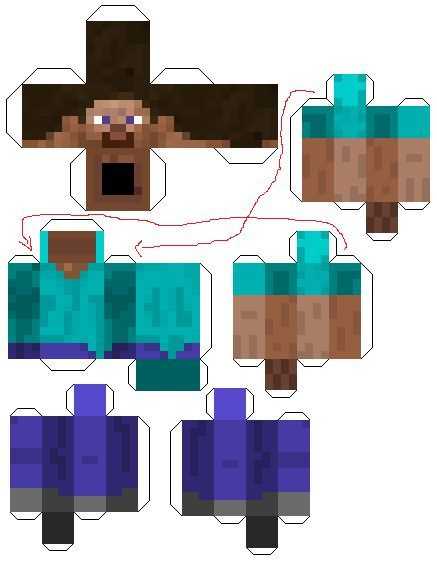
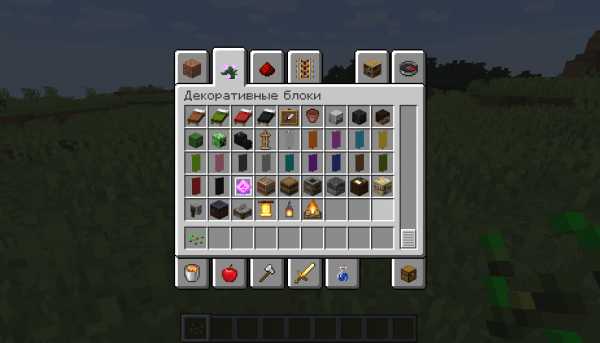

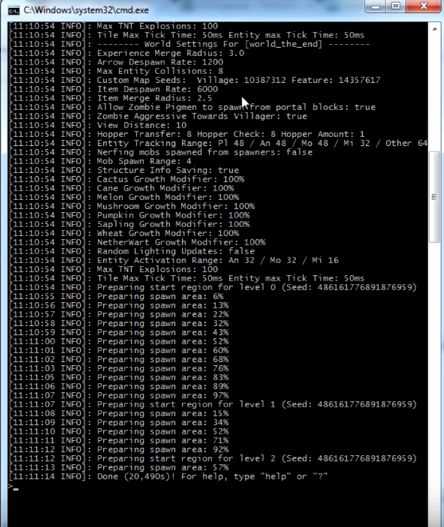
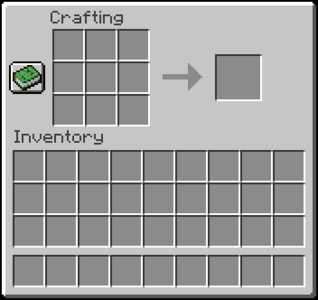



![[Furniture] Майнкрафт 1.10.2 мод на мебель. + 1.11.2! jooak-aofei1](https://minecraft247.ru/wp-content/uploads/2016/12/JOOAk-AOfEI1-70x70.jpg)